
电脑问题中最常发生的就是电脑黑屏和蓝屏问题了,有网友使用台式电脑过程中反映说自己的台式电脑黑屏了不知道什么原因,怎么解决?今天小编就跟大家分享些台式电脑黑屏的常见原因和台式电脑黑屏了怎么恢复正常的方法。
工具/原料:
系统版本:Windows 7
品牌型号:东芝Toshiba
软件版本:小白一键重装系统
方法步骤:
1、电脑主机正常运行,而显示器黑屏了,这时先看你显示屏的电源指示灯是不是亮的,如果灯灭了可能是你显示器的电源插头松动了,重新把插头插好试试.

2、如果主机正常工作,显示器的电源指示灯亮着。但显示器黑屏,可能是连接电脑显示器和电脑主机的传输线松动或者坏了,排除这步骤,数据传输线检查一遍。



3、如果不是电源线或者是数据传输线松动造成的黑屏那可能是电脑主机的显卡松动,这要打开电脑的机箱。要打开机箱首先得有镙丝刀等工具,把显卡拆下来把上面的灰擦一下,再装上去。

4、看显卡的风扇是不是正常工作,如果风扇不工作了能导致显卡温度过高而黑屏。

5、如果不是显卡接触不良,则可能是电脑的内存在卡松动或因为卡槽里灰尘太多导致接触不良,把电脑机箱打开,查检内存卡。

6、如果也不是内存在卡的问题,看一下CPU的风扇是不是正常工作,如果风扇不工作了可能是由于CPU温度过高散热不及时电脑启动自我保护造成的。

使用小白一键重装系统解决:
解决问题之前看一下软件是不是有问题,有没有中毒或者装了特别的软件导致运行时软件冲突,造成电脑黑屏,如果不行,可以尝试重新安装系统。推荐使用通过小白一键重装系统工具进行u盘重装系统。
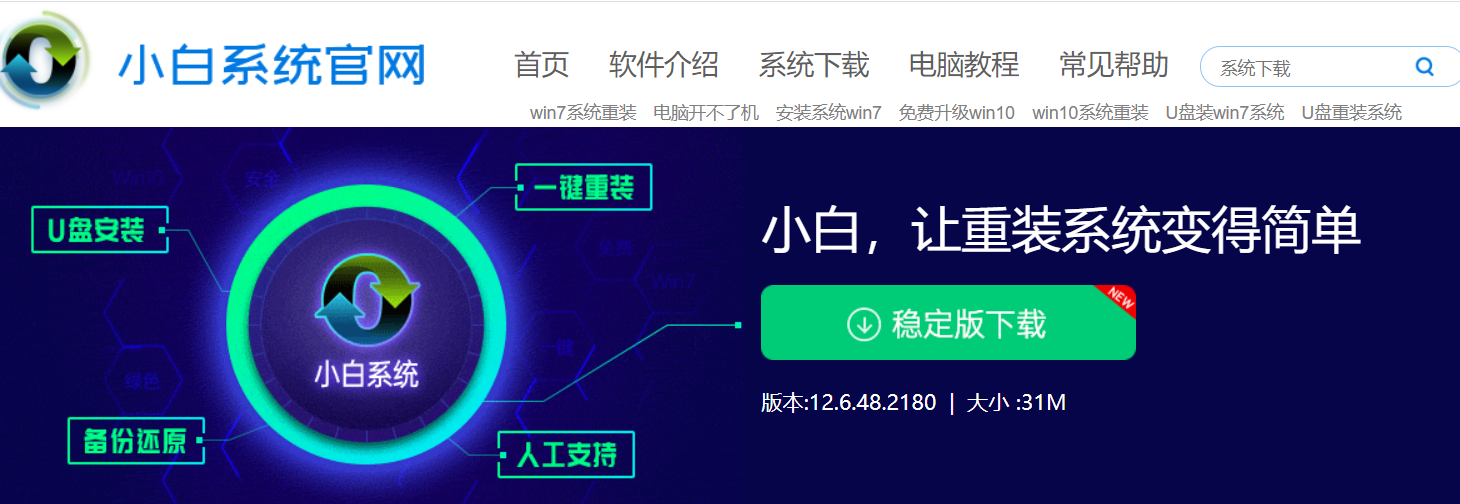
以上便是台式电脑黑屏了怎么恢复正常的几种方法,大家可以根据这个教程进行排查解决。




